电脑不能复制粘贴怎么解决
电脑不能复制粘贴解决方法:1、检查一下是否有其他程序或软件正在占用剪贴板;2、检查剪贴板服务是否正在运行;3、清空剪贴板历史记录;4、检查是否有第三方软件干扰;5、更新系统和驱动程序;6、使用一些第三方工具来修复剪贴板问题。

电脑是我们日常生活和工作中必不可少的工具之一,而复制粘贴功能更是我们经常使用的功能之一。然而,有时候我们可能会遇到电脑无法复制粘贴的问题,这给我们的工作和生活带来了很大的不便。本文将为大家介绍一些解决电脑无法复制粘贴的常见方法。
首先,我们需要检查一下是否有其他程序或软件正在占用剪贴板。有时候,某些程序或软件会占用剪贴板,导致我们无法复制粘贴。我们可以通过按下Ctrl+Alt+Delete组合键,打开任务管理器,查看是否有其他程序正在运行。如果有,我们可以选择结束这些程序,然后再尝试复制粘贴。
其次,我们可以尝试重新启动电脑。有时候,电脑在长时间运行后会出现一些问题,包括无法复制粘贴。通过重新启动电脑,可以清除一些临时文件和缓存,从而解决这个问题。
如果以上方法都没有解决问题,我们可以尝试以下方法:
1. 检查剪贴板服务是否正在运行。我们可以按下Win+R组合键,打开运行对话框,然后输入services.msc,回车。在服务窗口中,找到“剪贴板服务”并确保其状态为“正在运行”。
2. 清空剪贴板历史记录。有时候,剪贴板中的历史记录可能会导致复制粘贴问题。我们可以按下Win+V组合键,打开剪贴板历史记录,然后点击“清空所有”按钮,清空剪贴板中的历史记录。
3. 检查是否有第三方软件干扰。有时候,一些第三方软件可能会干扰剪贴板的正常工作。我们可以尝试关闭或卸载一些最近安装的软件,然后再尝试复制粘贴。
4. 更新系统和驱动程序。有时候,系统和驱动程序的更新可以解决一些问题,包括复制粘贴问题。我们可以打开Windows更新,检查是否有可用的更新。同时,我们也可以更新一些关键的驱动程序,如显卡驱动程序和声卡驱动程序。
5. 最后,如果以上方法都没有解决问题,我们可以尝试使用一些第三方工具来修复剪贴板问题。有一些免费的工具可以帮助我们诊断和修复剪贴板问题,如ClipDiary和Ditto等。
总结
当我们遇到电脑无法复制粘贴的问题时,我们可以先检查是否有其他程序占用剪贴板,然后尝试重新启动电脑。如果问题仍然存在,我们可以检查剪贴板服务是否正在运行,清空剪贴板历史记录,关闭或卸载一些第三方软件,更新系统和驱动程序,或者使用一些第三方工具来修复问题。希望本文对大家解决电脑无法复制粘贴问题有所帮助。
以上是电脑不能复制粘贴怎么解决的详细内容。更多信息请关注PHP中文网其他相关文章!

热AI工具

Undresser.AI Undress
人工智能驱动的应用程序,用于创建逼真的裸体照片

AI Clothes Remover
用于从照片中去除衣服的在线人工智能工具。

Undress AI Tool
免费脱衣服图片

Clothoff.io
AI脱衣机

AI Hentai Generator
免费生成ai无尽的。

热门文章

热工具

记事本++7.3.1
好用且免费的代码编辑器

SublimeText3汉化版
中文版,非常好用

禅工作室 13.0.1
功能强大的PHP集成开发环境

Dreamweaver CS6
视觉化网页开发工具

SublimeText3 Mac版
神级代码编辑软件(SublimeText3)

热门话题
 苹果手机中复制粘贴的简单步骤
Mar 26, 2024 pm 07:00 PM
苹果手机中复制粘贴的简单步骤
Mar 26, 2024 pm 07:00 PM
1、首先我们在需要复制的文字上长按,文字上出现框选的竖条后,拉动竖条选择需要复制的文字。2、选择完毕,点击【复制】。3、然后到需要粘贴的地方,在输入框点击或长按,点击【粘贴】即可。
 快速学会复制和粘贴操作
Feb 18, 2024 pm 03:25 PM
快速学会复制和粘贴操作
Feb 18, 2024 pm 03:25 PM
复制粘贴快捷键使用方法复制粘贴是我们在日常使用电脑时经常会遇到的操作。为了提高工作效率,熟练掌握复制粘贴快捷键是非常重要的。本文将介绍一些常用的复制粘贴快捷键使用方法,帮助读者更加方便地进行复制粘贴操作。复制快捷键:Ctrl+CCtrl+C是复制的快捷键,通过按住Ctrl键然后再按C键,即可将选中的文字、文件、图片等内容复制到剪贴板。要使用该快捷键,
 Xshell如何快速复制粘贴-Xshell快速复制粘贴的方法
Mar 04, 2024 pm 02:30 PM
Xshell如何快速复制粘贴-Xshell快速复制粘贴的方法
Mar 04, 2024 pm 02:30 PM
很多用户刚刚接触Xshell软件,并不熟悉Xshell如何快速复制粘贴?以下文章就为各位带来了Xshell快速复制粘贴的方法,让我们一起来下文看看吧。使用常用的复制粘贴命令,Ctrl+C、Ctrl+V在Xshell中不起作用,经查看发现Xshell中默认的复制、粘贴命令不一样,如下使用Xshell默认复制粘贴命令,可复制粘贴信息,但是不及常用复制粘贴命令速度跟方便设置快速复制信息:工具—选项—键盘和鼠标,勾选【将选定的文本自动复制的粘贴板】,并确认设置快速粘贴信息:工具—选项—键盘和鼠标—向右按
 电子病历系统不能复制粘贴怎么办
Nov 08, 2023 pm 01:22 PM
电子病历系统不能复制粘贴怎么办
Nov 08, 2023 pm 01:22 PM
解决办法:1、检查网络是否正常确保网络连接正常;2、重启电脑或者电子病历系统,尝试重启电脑或者电子病历系统;3、更新电子病历系统,尝试更新电子病历系统到最新版本;4、联系技术支持。
 电脑无法复制粘贴
Jan 05, 2024 pm 03:19 PM
电脑无法复制粘贴
Jan 05, 2024 pm 03:19 PM
电脑无法复制粘贴的解决办法:1、检查键盘和鼠标是否正常工作;2、检查是否启用了粘滞键;3、检查是否启用了数字键盘锁定;4、检查剪贴板;5、检查病毒或恶意软件;6、检查驱动程序;7、检查系统文件;8、检查软件冲突;9、检查硬件故障。详细介绍:1、检查键盘和鼠标是否正常工作,如果键盘或鼠标出现故障,可能会导致复制、粘贴等操作无法正常执行,尝试使用其他键盘或鼠标来测试等等。
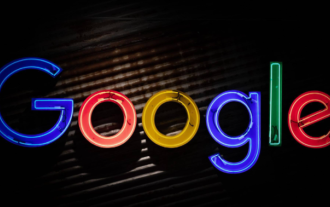 谷歌浏览器无法复制粘贴怎么办
Mar 06, 2024 pm 11:30 PM
谷歌浏览器无法复制粘贴怎么办
Mar 06, 2024 pm 11:30 PM
谷歌浏览器无法复制粘贴怎么办?我们在使用谷歌浏览器办公或者学习的时候,需要使用到很多快捷键,其中复制粘贴快捷键是最常用的,很多地方我们需要使用到,不少用户表示自己在谷歌浏览器里使用复制粘贴的时候会出现无效的情况,那么出现这种情况该如何解决呢。本篇文章给大家带来谷歌浏览器不能复制粘贴设置教程,大家快来看看吧。谷歌浏览器不能复制粘贴设置教程1、首先打开谷歌浏览器。2、点击右上角的三条杆,再点击“扩展程序”(如图所示)。3、再点击“获取更多扩展程序”,结果发现网页打不开,这是因为谷歌被屏蔽的缘故(如图
 电脑复制粘贴不了是什么原因
Aug 17, 2023 pm 04:10 PM
电脑复制粘贴不了是什么原因
Aug 17, 2023 pm 04:10 PM
电脑复制粘贴不了是因为操作系统、剪贴板、应用程序、病毒或者硬件故障引起的。详情介绍:1、操作系统,重新启动电脑,或者更新操作系统补丁来解决问题;2、剪贴板,清空剪贴板,或者使用第三方剪贴板管理工具来解决问题;3、应用程序,在其他应用程序中进行复制粘贴操作,如果正常工作,就说明是特定应用程序的问题;4、病毒,使用杀毒软件进行全面扫描和清除病毒;5、硬件故障等等。
 复制粘贴快捷键
Mar 15, 2024 am 10:05 AM
复制粘贴快捷键
Mar 15, 2024 am 10:05 AM
1、在Windows系统中,复制的快捷键是【Ctrl+C】,粘贴的快捷键是【Ctrl+V】。2、在Linux系统中,复制的快捷键是【Ctrl+Shift+C】,粘贴的快捷键是【Ctrl+Shift+V】。3、在苹果系统中,复制的快捷键是【Command+C】,粘贴的快捷键是【Command+V】。





